通过共享邮箱,一组人员可以轻松地从一个公共电子邮件地址(如 @contoso.com)监控和发送电子邮件。 当组中的某个人答复发送到共享邮箱的邮件时,答复似乎来自共享地址,而不是来自个人。 你也可以使用共享邮箱作为共享工作组日历。

提示: 你组织的 Microsoft 365 管理 必须先创建共享邮箱并将你添加为成员,然后你才能使用它。 有关详细信息,请让管理员参阅 创建共享邮箱,其中介绍了管理员需要执行的操作。
如果您想要同时监视主邮箱和共享邮箱中的电子邮件,请使用此方法。 完成此任务后,每次打开共享邮箱及其文件夹时,都会在左侧导航窗格中显示 Outlook 网页版 。
-
在 Outlook 网页版 中登录到你的帐户。
-
对于Exchange Online邮箱,请在左侧导航窗格中右键单击“文件夹”,然后选择“添加共享文件夹”。 对于 Exchange 本地邮箱,在左侧导航窗格中右键单击主邮箱 (的名称,例如 Molly Dempsey) ,然后选择 “添加共享文件夹”。
-
在“添加共享文件夹”对话框中,键入与你共享邮箱的人员的名称或电子邮件地址,然后单击“添加”。 或键入你作为一个成员的共享邮箱的名称,如 info@contoso.com。
共享邮箱显示在 Outlook 网页版 的“文件夹”列表中。 你可以展开或折叠共享邮箱文件夹,就像操作主邮箱一样。 你还可以从“文件夹”列表中删除共享邮箱。 若要将其删除,请右键单击共享邮箱,然后单击“删除共享文件夹”。
若要在共享邮箱的收件箱中接收新邮件通知,必须在 单独的浏览器窗口中打开共享邮箱。
如果要在共享邮箱自己的浏览器窗口中查看和管理其电子邮件,我们建议使用此方法。 此方法还允许在共享邮箱的收件箱中接收新项目的通知。
-
在 Outlook 网页版 中登录到你的帐户。
-
在 Outlook 网页版 导航栏上,单击你的姓名。 此时将显示一个列表。
-
单击“打开其他邮箱”。
-
键入要打开的其他邮箱的电子邮件地址,然后单击“ 打开”。 将在不同窗口中打开另一个 Outlook 网页版 会话以允许访问其他邮箱。
提示: 如果您键入了错误的邮箱的电子邮件地址,则结果为"未找到匹配"。 再次尝试键入电子邮件地址。
-
选择文件夹列表上方的“新建邮件”。 新邮件窗体将在阅读窗格中打开。
-
在邮件顶部,选择“

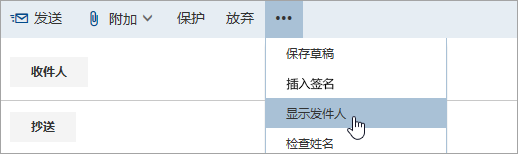
此选项表示,接收电子邮件的人员将看到它来自共享邮箱,而不是来自你自己的电子邮件帐户。
-
首次使用共享邮箱时,需要将地址添加到“ 发件人 ”下拉列表中可用的选项:
-
右键单击“ 发件人 ”地址,然后选择“ 删除”。
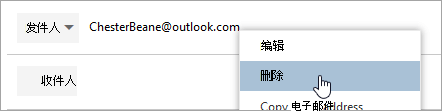
-
键入共享地址。 下次从共享邮箱答复时,其地址将在“ 发件人 ”下拉列表中显示为一个选项。
-
-
要添加收件人,请键入您的联系人文件夹或组织的地址列表中的任何人的姓名,或者在“收件人”或“抄送”框中键入电子邮件地址。 当您首次输入某个人员的姓名时,Outlook 网页版 将搜索该人员的地址。 此后,该姓名将被缓存,因此系统可快速对其进行解析。
-
键入主题。
-
键入要发送的邮件。
-
准备好发送邮件后,单击“发送”。
首次答复发送到共享邮箱的邮件时,需要将共享地址添加到“ 发件人 ”下拉框中。 操作方式如下:
-
打开 Outlook 网页版 并转到共享邮箱。
-
打开一封发送到共享地址的邮件。
-
单击“答复”。
-
在邮件顶部,选择“

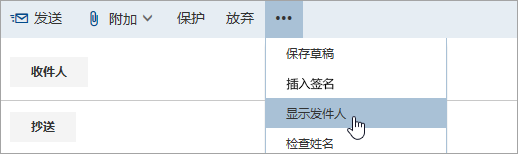
-
右键单击“ 发件人 ”地址,然后选择“ 删除”。
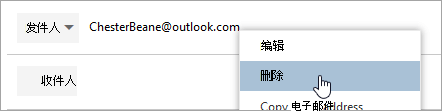
-
键入共享地址并发送邮件。 下次从共享邮箱答复时,其地址将在“ 发件人 ”下拉列表中显示为一个选项。
使用共享邮箱的其中一大好处是对共享邮箱具有访问权限的任何用户都对日历具有完全访问权限。 你可以在日历中创建、编辑和删除事件。 就像使用你自己的日历一样使用共享日历。 下面是你可以使用共享邮箱日历执行的操作的简短列表:
-
让你的团队知道何时你正在休假或将外出。
-
创建团队会议。
-
编辑其他人创建的日历事件。
-
取消其他人创建的会议。
若要访问共享的日历,请执行下列操作:
-
使用 Outlook 网页版 登录到你的邮箱,然后选择“日历”。
-
右键单击“ 其他日历”,然后单击“ 打开日历”。

-
在 “从目录”中,搜索要打开的共享日历。 选择要打开的共享邮箱,然后单击“打开”。
-
共享日历显示在“日历”文件夹列表中。
若要访问移动设备上的共享邮箱,请打开浏览器,登录到 Microsoft 365 ,然后转到 Outlook 网页版 。 在 Outlook 网页版 中,可以访问共享邮箱。
无法从移动设备上安装的 Outlook 应用访问共享邮箱。 是否需要此功能? 告诉 Outlook 工程团队。 在此处投票!
只有 Microsoft 365 管理员才有权设置从共享邮箱发送自动答复的功能。 有关说明,请让管理员参阅 创建共享邮箱。







